Selon un article récent publié par Gadget Hacks, des données personnelles sensibles telles que des numéros de carte de crédit, des adresses, des numéros de téléphone, des mots de passe... situés sous cette couche noire peuvent être révélés grâce à une petite astuce sur un iPhone.
Plus précisément, cette méthode exploite la fonction de surligneur des logiciels de retouche photo.
Lorsque nous utilisons ce stylo pour mettre en évidence des informations sensibles, le fait est qu'à chaque fois que vous glissez avec votre doigt, le stylo crée une couche transparente sur le texte, le mettant en évidence d'une manière différente (même lorsque l'opacité est à 100% et que rien n'est visible à l'œil nu).
D’autres peuvent supprimer ces couches transparentes sur iPhone en suivant la méthode ci-dessous.
Ouvrez la photo noircie dans l’application Photos et appuyez sur Modifier dans le coin supérieur droit pour ouvrir l’éditeur d’images.
En bas de l'écran se trouvent les outils pour supprimer le surligneur, essayez de régler la brillance, les ombres, la luminosité à 100 % et voyez ce qui se passe.
Si rien n'apparaît, essayez de régler l'exposition, les hautes lumières et le contraste à 100 %.
Ensuite, vous devez zoomer sur la zone que vous souhaitez visualiser. Bien que peu claire, les informations sont visibles.

Gadget Hacks suggère également que si l'envoi d'une capture d'écran est nécessaire, nous pouvons masquer en toute sécurité les éléments suivants dans l'éditeur de photos lui-même :
1. Si vous utilisez encore un surligneur, au lieu de simplement appuyer et balayer d'avant en arrière jusqu'à ce que tout disparaisse, retirez votre doigt de l'écran avant de balayer à nouveau. Cette astuce rendra le surlignage plus intense et moins visible.
2. Au lieu d'un surligneur, utilisez l'outil Plume. Avec une opacité de 100 %, une couche de n'importe quelle couleur suffit à masquer ce qui se trouve en dessous des regards indiscrets et des outils de retouche d'image.
3. Vous pouvez utiliser l'outil Forme en cliquant sur le signe (+) en bas à droite et en sélectionnant l'une des formes disponibles. Placez-la sur l'information à masquer, puis cliquez sur l'icône en bas à gauche pour sélectionner l'option de masquage.

Source


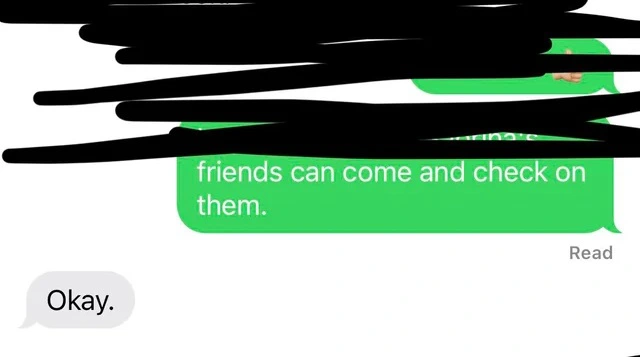


















































![[Maritime News] Plus de 80 % de la capacité mondiale de transport maritime par conteneurs est entre les mains de MSC et des principales alliances maritimes](https://vphoto.vietnam.vn/thumb/402x226/vietnam/resource/IMAGE/2025/7/16/6b4d586c984b4cbf8c5680352b9eaeb0)













































Comment (0)